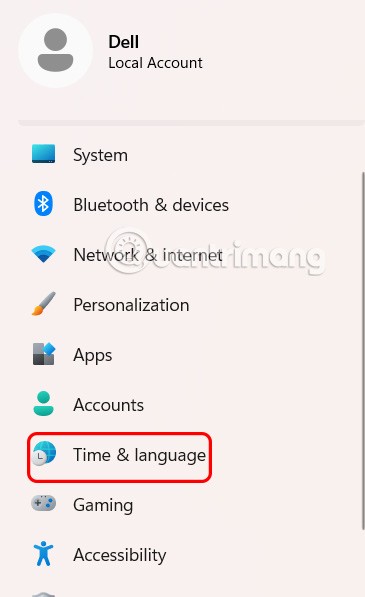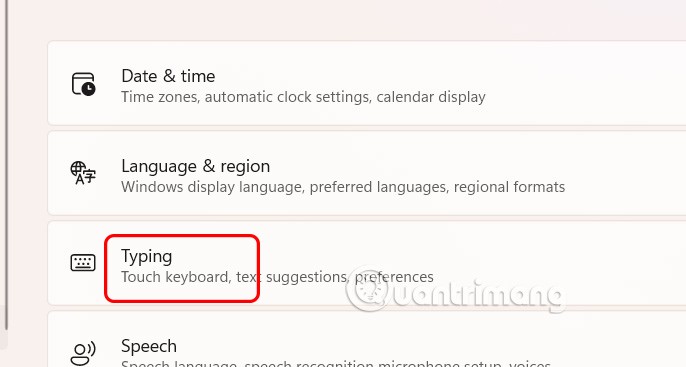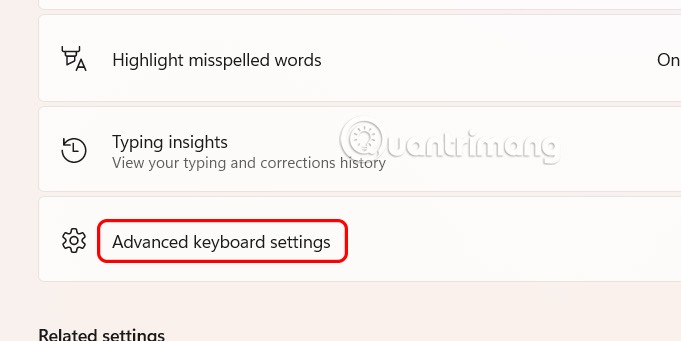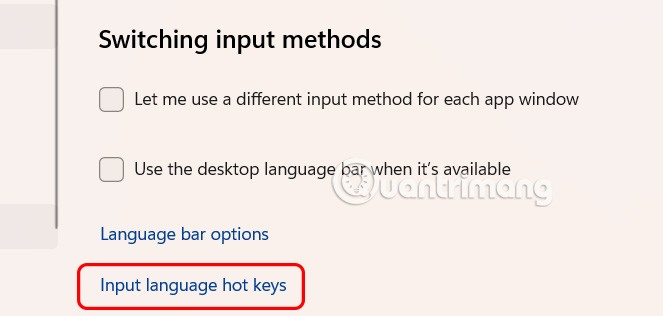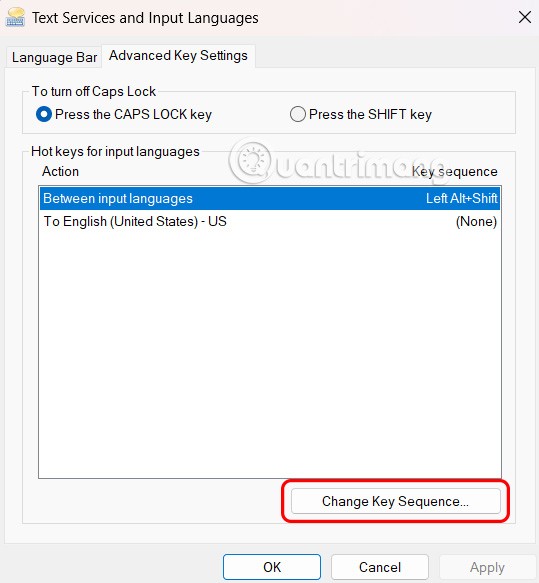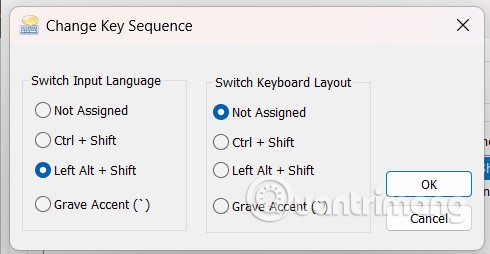Ak potrebujete používať viacero jazykov a chcete prepínať medzi rôznymi jazykmi v počítači so systémom Windows, budeme musieť použiť klávesovú skratku pre zmenu jazyka v počítači. Predvolená klávesová skratka pre zmenu jazyka je Windows + Medzerník, ktorú nie je možné predvolene vypnúť, ale klávesovú skratku pre jazyk môžete zmeniť aj podľa nižšie uvedeného článku.
Ako zmeniť jazykové skratky systému Windows prostredníctvom nastavení
Alternatívna skratka na zmenu jazyka Alt + ľavý Shift je premapovaný kláves.
Krok 1:
Otvorte v počítači Nastavenia a v ľavej ponuke kliknite na Čas a jazyk .
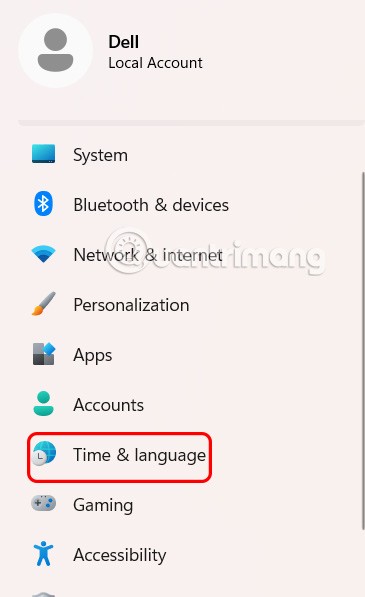
Ďalej sa pozrime doprava, klikneme na Písanie, aby sme upravili záznam v počítači.
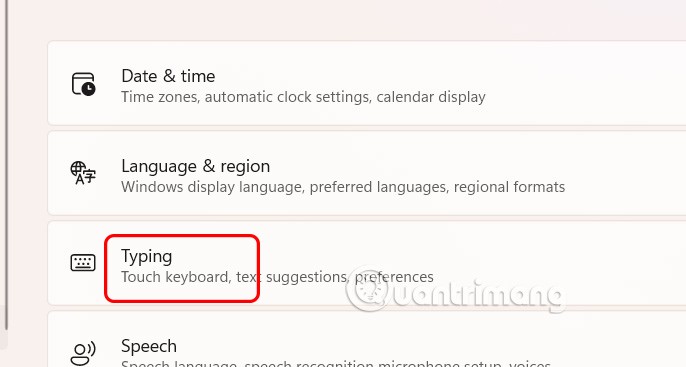
Krok 2:
Potom používateľ klikne na Rozšírené nastavenia klávesnice, čím otvorí rozšírené nastavenia klávesnice v počítači.
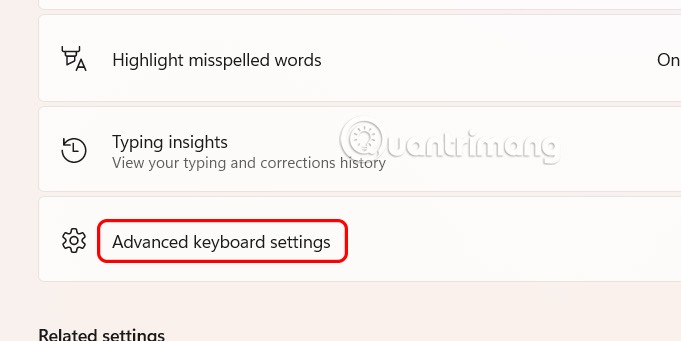
Krok 3:
V tomto okamihu používateľ klikne na klávesové skratky pre zadávanie jazyka , aby upravil klávesové skratky pre jazyk v počítači.
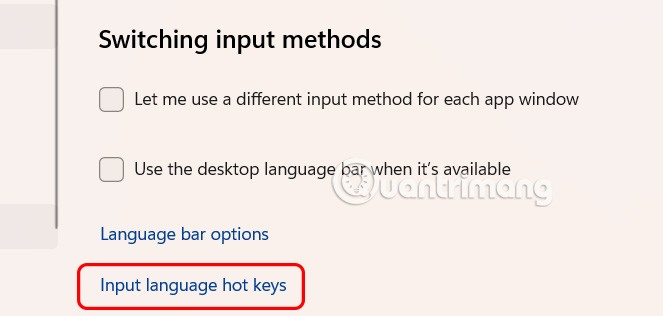
Zobrazte nové rozhranie, kliknite na Medzi vstupnými jazykmi a potom kliknite na Zmeniť postupnosť klávesov , čím prepnete klávesy medzi vstupnými jazykmi.
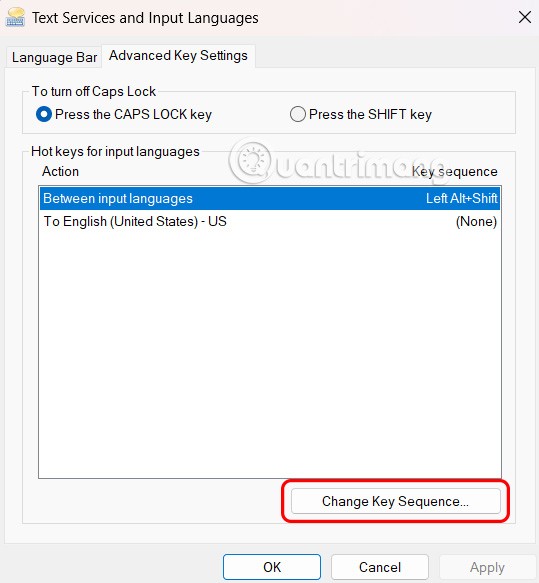
Krok 4:
Priradenie skratky môžete zrušiť alebo ju nastaviť na Ctrl + Shift alebo kláves s „ťažkým diakritikou“ (nachádza sa naľavo od čísla 1 nad klávesnicou QWERTY). Kliknite na OK pre uloženie.
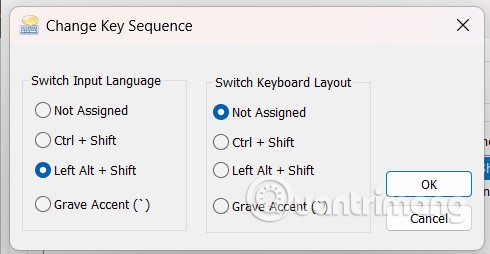
Ak chcete, môžete sa vrátiť späť a zmeniť skratku pre vstup jazyka vo Windowse, aby ste okamžite prepli na konkrétny jazyk. Možnosti zahŕňajú Ctrl alebo Ctrl + Shift alebo Alt + ľavý Shift a číslo, vlnovku alebo ťažký prízvuk (na niektorých klávesniciach sa vlnovka a ťažký prízvuk nachádzajú na rovnakom klávese ako Shift, takže nemôžete vybrať jednu z týchto možností).